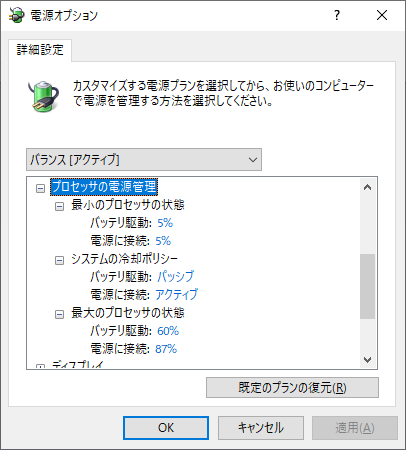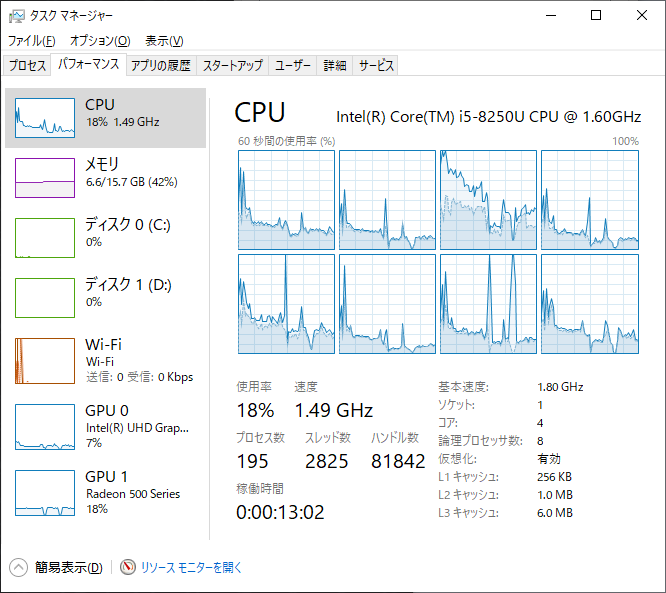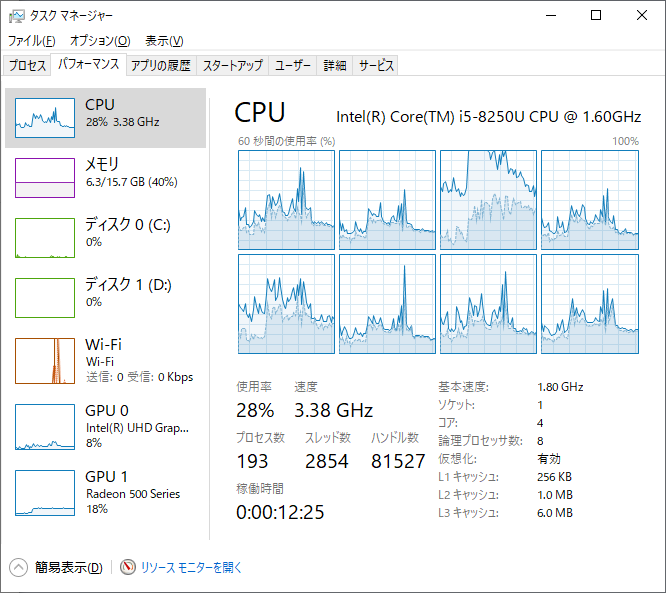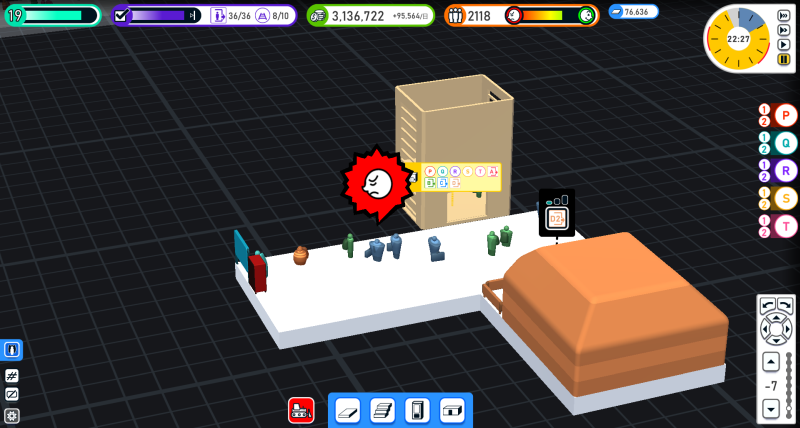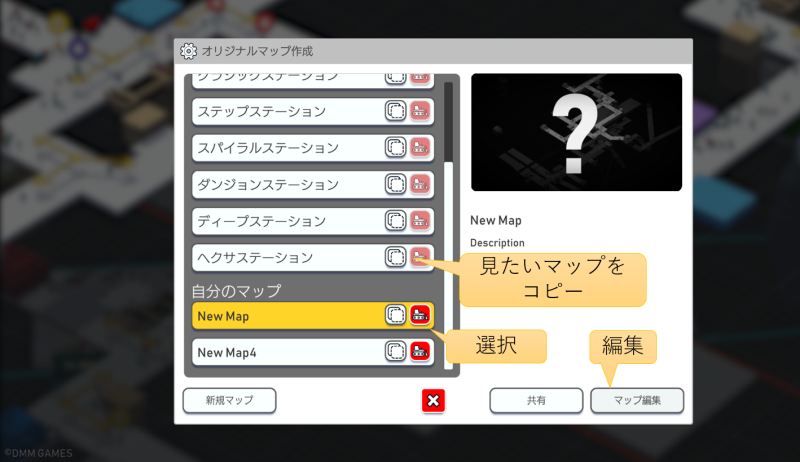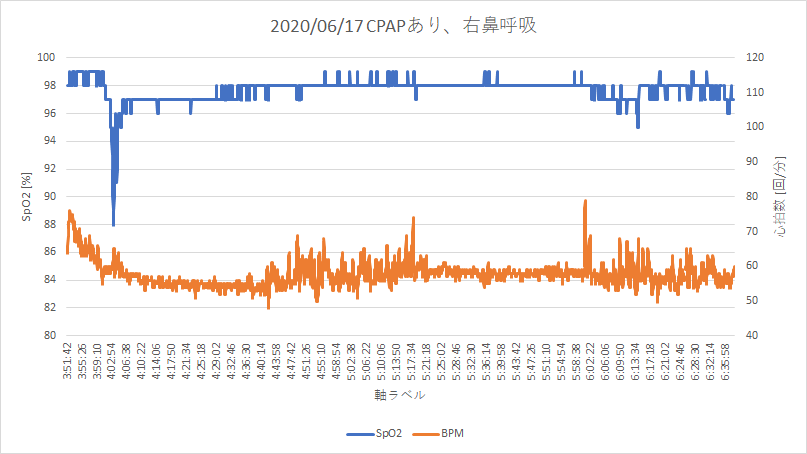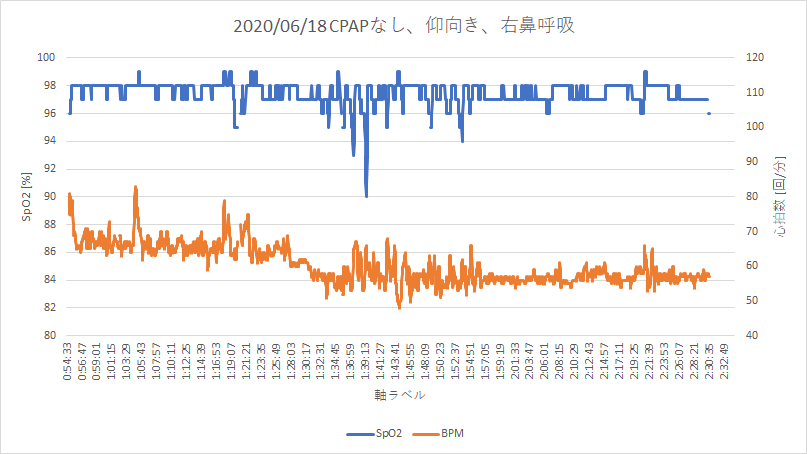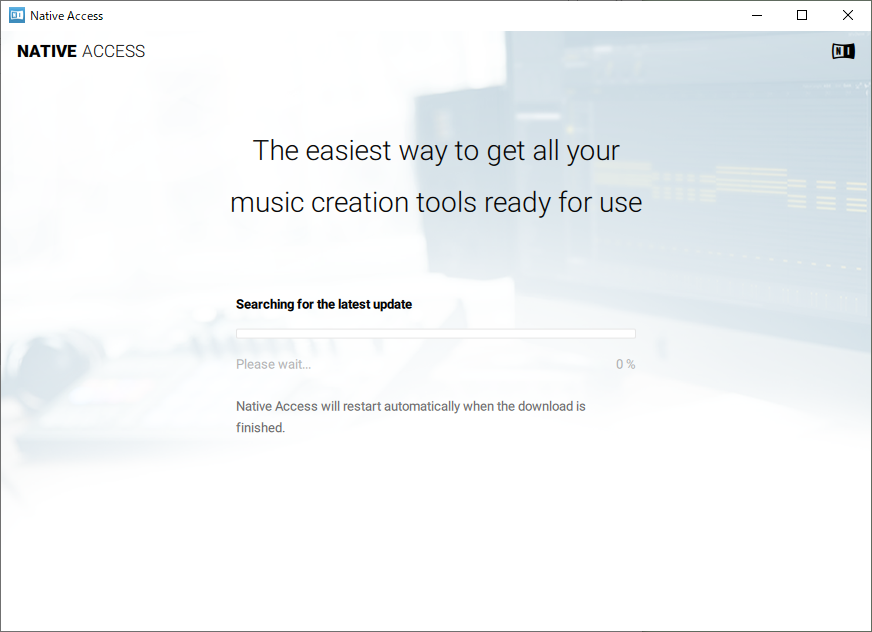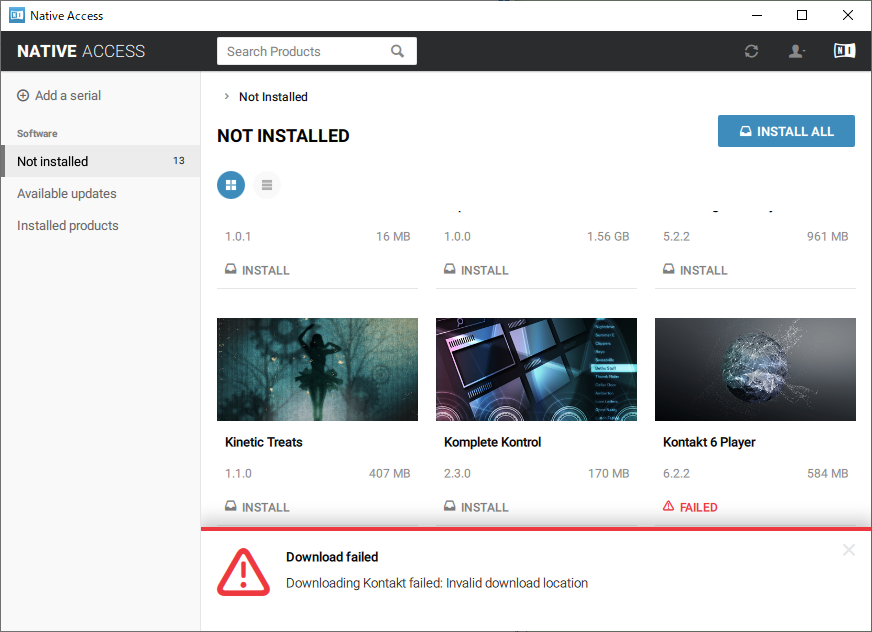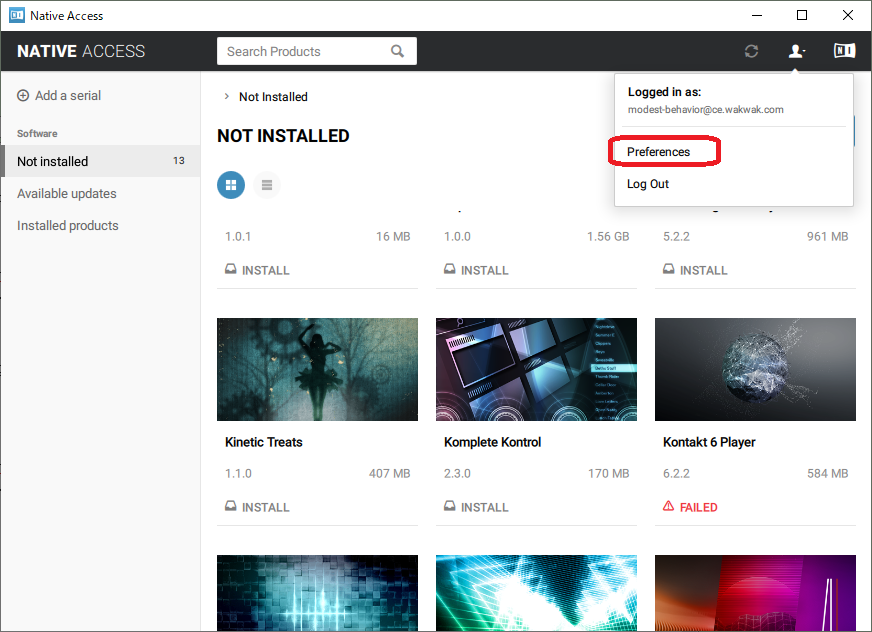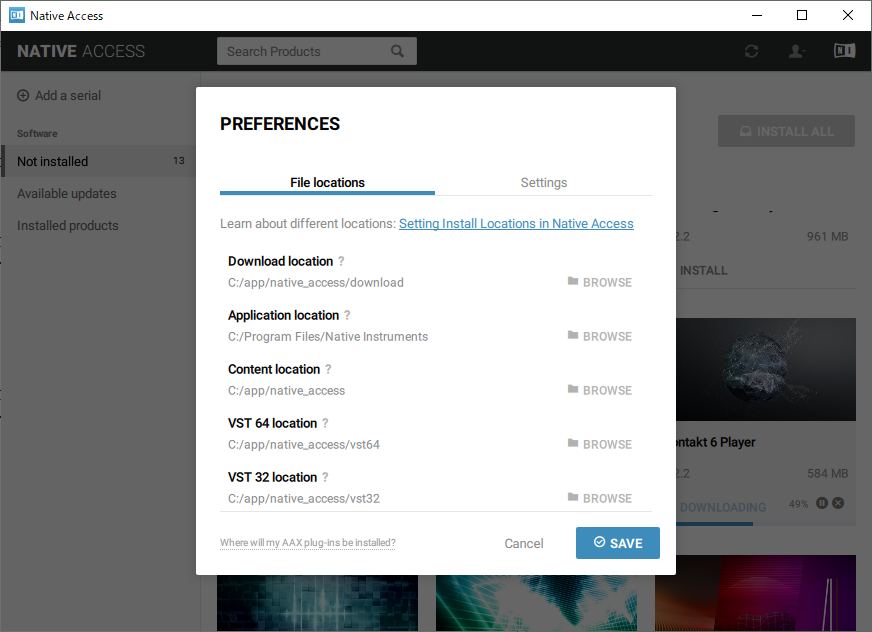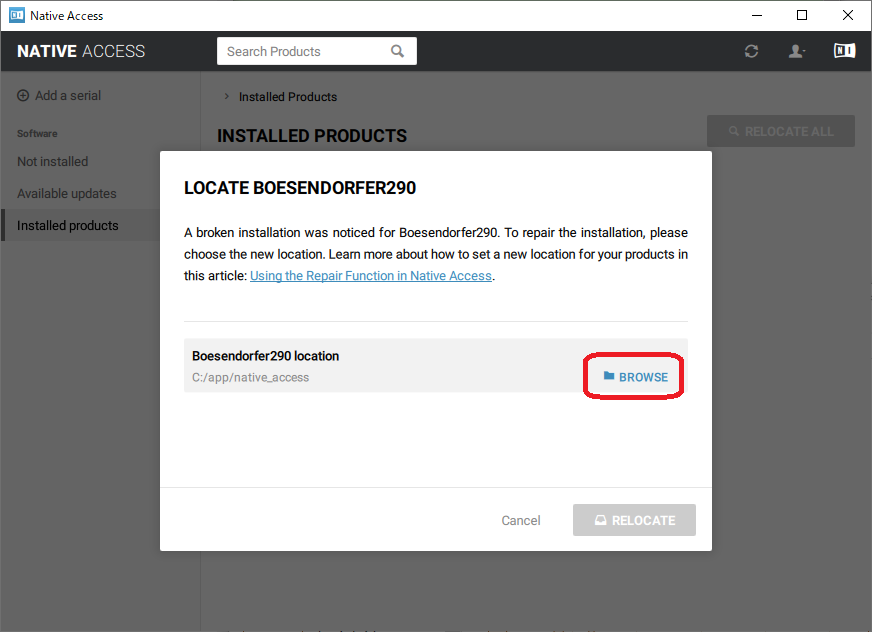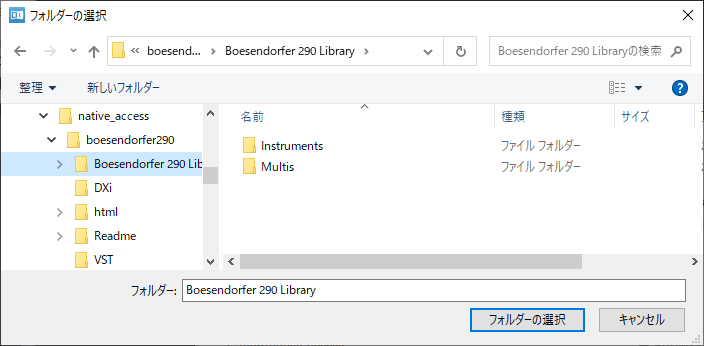2020年6月29日
ノートPCの発熱を抑える方法 - その1
目次: Windows
その2はこちら。
ノートPCでゲームをしていると、筐体が焼けそうなほど熱くなり、キーボードまで熱くなってキーを打つのが辛いです。
発熱の原因はグラフィックスチップですが、どうもCPUも無罪ではないらしく、TurboBoostを無効にするとややマシになることがわかりました。
私のマシンでは「電源オプション」 - 「プロセッサの電源管理」 - 「最大のプロセッサの状態」にて、87%以下にするとTurboBoostがOFFになりました。
下記は87%設定(1.49GHz)と88%設定(3.38GHz)にしたときのCPU動作周波数の変化です。
当然ながら1.49GHzと3.38GHzでは性能に天と地ほどの差があって、1.49GHzだとSTATIONflowの画面はめちゃくちゃカクつきます。
しかしシミュレーションゲームでは、待っているだけの時もありますし、常に爆熱で動いてくれる必要はありません。TurboBoostを任意にOFFにできるのは非常に便利です。
設定と動作周波数の関係一覧
CPUのクロック周波数の上限は何段階かあるようなので、変化点を調べました。
- 〜60%: 0.99GHz
- 〜65%: 1.10GHz
- 〜71%: 1.19GHz
- 〜76%: 1.30GHz
- 〜82%: 1.39GHz
- 〜87%: 1.49GHz
- 〜100%: 3.36GHz
こんな感じでした。Core i5-8250Uはベース周波数1.6GHz、ブースト周波数3.4GHzなのにベース周波数である1.6GHzに張り付く設定は存在しません。謎です。
タスクマネージャーに「基本速度1.8GHz」と表示されているのも謎です。どこから1.8GHz出てきた……??
コメント一覧
- hdkさん(2020/06/30 23:55)
Athlon 5350 (2.05GHz) をUEFI Setupで上限1.1GHzに設定して使っているのですが、基本速度のところにはちゃんと1.10 GHzと出ています。1.80 GHzとは... - すずきさん(2020/07/01 11:18)
うちのマシンは基本速度が取得できてないんですかねえ?BIOS は 1.6GHz とおっしゃっているんですが。
仮に Windows が言ってる 1.8GHz が正解だとしても、1.8GHz に張り付く設定もないので、やっぱり謎は残ります。 - s16223さん(2023/08/08 23:06)
うちの8250Uもベースクロックが1.8GHzになってますね、、、 いい情報ありがとうございます。 - すずきさん(2023/08/10 00:51)
何の数字なのか結局よくわからなかったですが、ご参考になれば幸いです。 - うどん?さん(2025/02/11 17:04)
私のLenovoタブレットも87%にしたらTurbo boostオフになったらしく上限1.58GHzになりました。ありがとうございます! - すずきさん(2025/02/12 00:12)
お役に立ったようであれば幸いです。
 この記事にコメントする
この記事にコメントする
2020年6月28日
STATIONflowまさかの実績解除方法
目次: ゲーム
STATIONflowのしょうもない小技 その2です。
実績の解除が非常に難しい「エレベスト」や「効率の鬼」のような難しい実績が、超簡単に取れる方法です。
例えば、エレベストの条件は「駅ランク20以上で階段とエスカレーターを設置せずにA+ 評価」です。前回(2020年6月27日の日記参照)お伝えした通り、エレベーターと通勤客の変な挙動が合わさって、まともにやるとかなり難しいです。
しかしSTATIONflowの実績判定は甘々で「00:00になった瞬間」しか見ません。従って、
- ランク20、A+ 評価の駅を作る(階段、エスカレーター使用可)
- 23:50になったら時間を止める
- 階段、エスカレーターなど、実績取得の妨げとなるものを全て破壊する
- 時間を再始動させ00:00を迎える
これだけで達成できます。正直、こんな低レベルな小細工が通じると思わなかったので、逆にびっくりしました……。
類似した実績「階段抜き」「ノンエスカレーター」「エレベスト」「効率の鬼」ならば同じ手が通用するはずです。
作成者の想定とは違うだろうという意味で「邪道」な感じはしますが、バグを突いた挙動でもなさそうだし、早解きしたい方は利用してみても良いでしょう。
コメント一覧
- 匿名さん(2020/07/11 18:26)
「階段抜き」「ノンエスカレーター」「効率の鬼」を除いて通常プレイで実績解除したのですが、こんな方法があったとは・・・検索からたどり着いたのですが眼から鱗でした。ありがとうございました。 - すずきさん(2020/07/12 00:53)
コメントありがとうございます。私もやってみてびっくりしました。何でも試してみるものですね……。
 この記事にコメントする
この記事にコメントする
2020年6月27日
STATIONflowプレイ日記
目次: ゲーム
STATIONflowの基本は理解したつもりなので、実績解除に挑んでますが、難しくて取れないものがいくつかあります。
今のところ一番難しいと思うのは「エレベスト」です。条件は「駅ランク20以上で階段とエスカレーターを設置せずにA+ 評価」です。
ありがちな条件ですが、STATIONflowのエレベーターはとてもヘボいため達成は困難です。
- 輸送力が低い
- 特に電車乗り場が顕著で8基設置しても客を捌ききれません。
- 輸送距離に応じて待ち時間が長くなる
- 長距離(例えばB1〜B5など)輸送すると、やたら待たされます。
- 客が待ち行列から離脱する
- 階段ユーザー(通勤客、学生)は非常に短気で、すぐに離脱します。
一番問題なのは3つ目の条件です。通常、待ち行列から離脱した客は階段やエスカレーターを利用しますが、移動手段がエレベーターしかない場合、不可解な動きをします。
- エレベーターに並ぶ
- エレベーターがこない
- 待ち行列から外れる
- 他の移動手段を探すが見つからない(※)
- またエレベーターに並ぶ
- エレベーターがこない
- (以降、繰り返し)
(※)彷徨っている間はエレベーターが到着しても乗りません。一番訳が分からない動きです。しかもこの彷徨う時間が長い。
このようなおかしな行動をし続けた挙句、勝手に怒り始めて、駅の評価を下げてきます。理不尽極まりないですね。
ランク20到達後も駅と人が増え続けるため、どんどん客が捌ききれなくなり条件が悪くなる一方ですから、「エレベスト」実績を達成する最大のチャンスは「ランク20になる瞬間」でしょう。
が、私の腕では評価Aが限界でした。
もっと頑張ればできるのかもしれないですが、何回も同じマップをランク20までやり直すのは時間掛かって辛いし面白くないのでもうやりません……。
コメント一覧
- コメントはありません。
 この記事にコメントする
この記事にコメントする
2020年6月26日
STATIONflow小技
目次: ゲーム
STATIONflowのしょうもない小技。
将来的に、どこに駅の入り口と電車の乗り場が出てくるか?を見たい場合は「マップ作成」で見たいマップを「複製」「マップ編集」すれば、全ての入り口、乗り場を見ることができます。
STATIONflowの面白さは、どこに増設されるかわからない入り口や乗り場に対応することではあるのですが、記録を狙ったりするときや、事前に完璧な駅建築計画を立てたい人は、覗いてみると役立つかもしれません。
コメント一覧
- コメントはありません。
 この記事にコメントする
この記事にコメントする
2020年6月22日
LinuxデバイスツリーのYAMLドキュメントチェッカー
目次: Linux
最近、というほどでもないのですが、Linux KernelのデバイスツリーのドキュメントはYAMLで書く方が主流らしいです。
ドキュメントの書き方が良くわからず、合っているのか間違っているのかわからなくて困っていたんですが、ドキュメント Writing DeviceTree Bindings in json-schema を見ていたところ、YAMLチェッカーの存在を知りました。
DeviceTree Bindings (json-schema版) のチェック
$ make dt_binding_check DT_SCHEMA_FILES=Documentation/devicetree/bindings/xxxx.yaml
こんな感じで使います。DT_SCHEMA_FILESを指定せずに実行すると全てのYAMLをチェックしようとしますが、16並列でもかなり時間が掛かりますから、自分が変更したファイルだけチェックしたほうが効率的でしょうね。
コメント一覧
- コメントはありません。
 この記事にコメントする
この記事にコメントする
2020年6月20日
睡眠時無呼吸症候群とCPAP
半年くらい前からSAS(睡眠時無呼吸症候群)の対症療法としてCPAP(経鼻的持続陽圧呼吸器)を使っています。しかし、こいつがどうも息苦しくて合ってない気がしてなりません。
呼吸が止まるとSpO2(血中酸素飽和度)が下がります。医療機器以外でSpO2を測る手段はありませんから、先日、思い切ってメモリ機能付きのパルスオキシメーター(=SpO2計測器)Ubi-x LUKLA 2800mを購入しました。お値段6万円です。さすが医療機器、高いなー。
添付のグラフはSpO2(青、左目盛り)と、脈拍(オレンジ、右目盛り)です。正常時のSpO2は98〜99%ですが、深夜4時3分に突如88%まで下がっています。
SpO2 88%がどれほど危険なのかわからなかったので、わざと息を止めてSpO2を下げる実験をしたところ「酸欠で目がチカチカして暗くなってきて、このまま死ぬんじゃねー?」と思うくらいでやっとSpO2 92%でした。88%とは一体……??
CPAPなし
CPAPなしだとどうなるかも測りました。CPAPありのときよりも頻繁にSpO2が低下しています。
寝苦しくて辛いけどCPAPには意味があるということなんでしょうかねえ?
まだ1度ずつしか測っていないので、CPAPの効力については何とも言えません。今後CPAPあり・なし、仰向き、横向きなど条件を変えて何度か測ってみようと思います。
メモ: 技術系の話はFacebookから転記しておくことにした。大幅に追記。
コメント一覧
- コメントはありません。
 この記事にコメントする
この記事にコメントする
2020年6月19日
Boesendorfer 290のインストール、続き
以前(2020年6月12日の日記参照)にインストール&アクティベートで失敗したBoesendorfer 290ですが、Native Instrumentsのサポートの方とのQAにより、インストール方法がわかりました。
カギはNative Accessというツールと、Kontakt Playerというアプリケーションです。
Native Accessはインストーラ&情報管理ツールです。アップデートもお知らせしてくれるようです。動きに癖があり、やや使いにくいです。
Kontakt Playerは音源データから音色を合成するプレイヤーです。なんと無料、凄い。私はプレイヤーとしてしか使っていませんが、本来はもっと高機能なのかな?
私の理解が正しければ、Boesendorfer 290にはピアノ音源データと、音色合成プレイヤーの2つがセットになっていますが、音色合成プレイヤーはもはやアクティベーション不可能で利用できません。代わりにKontakt 6 Playerを使うのが正解です。
Native Accessのインストール
最初にNative Accessをインストールします。インストーラを起動するだけです。このアプリはたまにアップデート確認画面から進まなくなることがあります。私の場合、Native Accessを再起動するか、Windowsを再起動したら直りました。
Kontakt 6 Playerをインストールしようとすると、こんな画面になると思います。
これがNative Accessの良くないところですね……、ディレクトリの設定に失敗しているとこのエラーになりますが、エラーメッセージを見ても、何が悪いのか全くわからないです。
Preferencesというメニューからディレクトリの設定ができます。パスを指定するだけではダメで、ディレクトリが存在していないとさっきのエラーが出ます。パスの最後のディレクトリがなかったら、勝手に作ってくれれば良いのに。これもNative Accessのイマイチなところです……。
Kontakt 6 Playerのインストール
次にKontakt 6 Playerをインストールします。
ダウンロードにはかなり時間が掛かりますが、待っていれば終わります。これはNative Accessの良いところですね。とても楽です。
Boesendorfer 290の登録
最後にKontakt 6 PlayerにBoesendorfer 290がインストールされている位置を教える必要があります。CDからBoesendorfer 290をインストールした後に、下記のBrowseを押します。
スクリーンショットではBoesendorferがINSTALLED PRODUCTSのカテゴリに居ますが、初回の設定だとNOT INSTALLEDのカテゴリに居るはずです。1回インストールすると二度とNOT INSTALLEDに戻らないみたいです。これもNative Accessのイマイチなところ……。
このパス指定がまた曲者で、どのディレクトリを指定したら良いのかさっぱりわかりません。
正解はBoesendorferをインストールしたディレクトリの直下にある「Boesendorfer 290 Library」というディレクトリです。Boesendorfer_part1.nksやBoesendorfer_part2.nksというファイルが入っているはずです。
おそらく *.nksがKontakt用の音色データで、Kontakt Playerは音色データのあるディレクトリを知りたいんだろう、くらいの想像はつきますけど、正直に言ってわかりにくいです。
完成
設定がうまくいけばKontakt Playerの画面にBoesendorfer 290が出現するはずです。
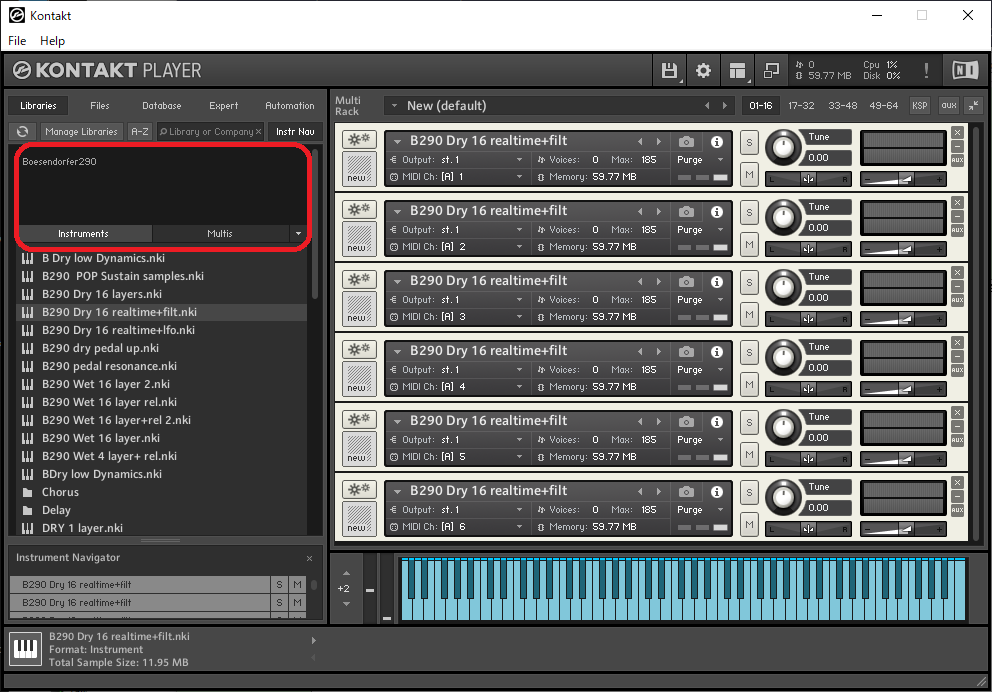
Kontakt PlayerにBoesendorfer 290が出れば成功
無事、動作したので良かったですけど、初心者殺しのポイント(Preferences, *.nksのパス)が多くて疲れました……。
コメント一覧
- ちまきさん(2021/09/27 03:16)
初めまして、こんばんは!
音源は異なりますが、自分も同じ悩みがあり検索した結果、本記事にたどり着きました。
まさかKontakt Playerから読み込むとは目からうろこでした…(笑)
もうだめかとあきらめた音源を再び使用することができてよかったです。
貴重な情報をありがとうございました! - すずきさん(2021/09/27 17:05)
お役に立てて何よりです。これ、わかりにくいですよね……。 - 斎藤さん(2024/04/06 16:25)
「Preferencesというメニューからディレクトリの設定ができます。パスを指定するだけではダメで、ディレクトリが存在していないとさっきのエラーが出ます。」ということでエラーの原因がなんとなくわかったのですがこの後どのようにすればうまくいくのかご教授頂けますと助かります。3週間ほどいろいろやっておりますがなかなかうまくいきません。 - すずきさん(2024/04/06 22:54)
ディレクトリを予め作成しておけば良いです。
例えばc:\app\native_accessしかない状態で、c:\app\native_access\downloadと指定するとエラーになります。
なのでエクスプローラか何かでc:\app\native_accessを表示し、その下にdownloadディレクトリを作成するとエラーが出なくなるはずです。
 この記事にコメントする
この記事にコメントする
| < | 2020 | > | ||||
| << | < | 06 | > | >> | ||
| 日 | 月 | 火 | 水 | 木 | 金 | 土 |
| - | 1 | 2 | 3 | 4 | 5 | 6 |
| 7 | 8 | 9 | 10 | 11 | 12 | 13 |
| 14 | 15 | 16 | 17 | 18 | 19 | 20 |
| 21 | 22 | 23 | 24 | 25 | 26 | 27 |
| 28 | 29 | 30 | - | - | - | - |
こんてんつ
 wiki
wiki Linux JM
Linux JM Java API
Java API過去の日記
 2002年
2002年 2003年
2003年 2004年
2004年 2005年
2005年 2006年
2006年 2007年
2007年 2008年
2008年 2009年
2009年 2010年
2010年 2011年
2011年 2012年
2012年 2013年
2013年 2014年
2014年 2015年
2015年 2016年
2016年 2017年
2017年 2018年
2018年 2019年
2019年 2020年
2020年 2021年
2021年 2022年
2022年 2023年
2023年 2024年
2024年 2025年
2025年 過去日記について
過去日記についてその他の情報
 アクセス統計
アクセス統計 サーバ一覧
サーバ一覧 サイトの情報
サイトの情報合計:
本日:
 未来から過去へ表示(*)
未来から過去へ表示(*)